xp右下角显示日期怎么设置|xp设置右下角显示日期的方法
时间:2017-03-02 来源:互联网 浏览量:1111
xp右下角显示日期怎么设置?大家平时经常会问的一个问题,而在XP系统中,想要知道今天是星期几必须双击打开时间程序才行,就鼠标光标停在系统桌面右下角的时间上面是无法看到的,不过我们经过一些相关设置便能实现星期显示。
具体方法如下:
1、首先,单击系统桌面左下角开始菜单,选择单击(控制面板)。

2、此时在控制面板中,我们选择单击(区域和语言选项)程序。
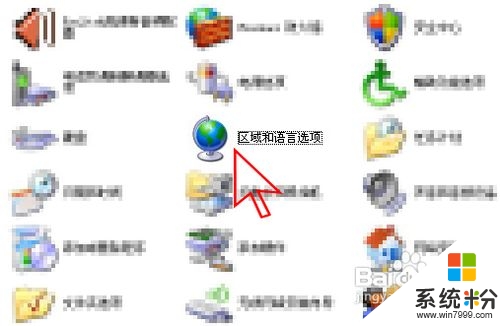
3、进入区域和语言选项框,下面我们会看到长日期的显示,默认只显示年月日。这里单击标准和格式的(自定义)继续设置。
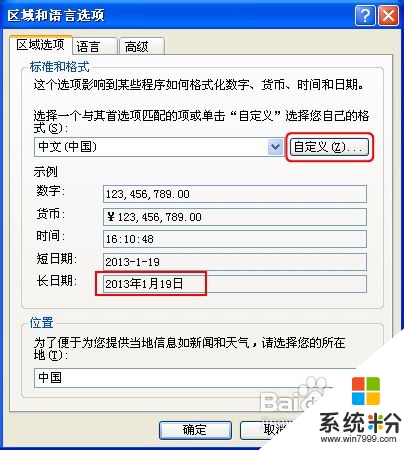
4、在自定义区域选项框中,单击(日期)顶栏,切换到日期面板。最下面的长日期格式框中,在格式的后面再填入(dddd)四个d,然后单击(确定)。
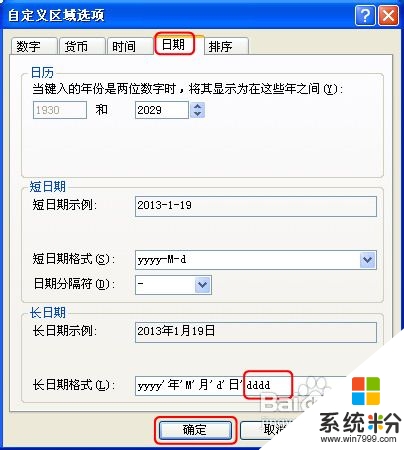
5、退回到区域和语言选项框,这时我们会发现长日期多了星期的显示。证明设置的效果是这样的,继续单击(确定)。
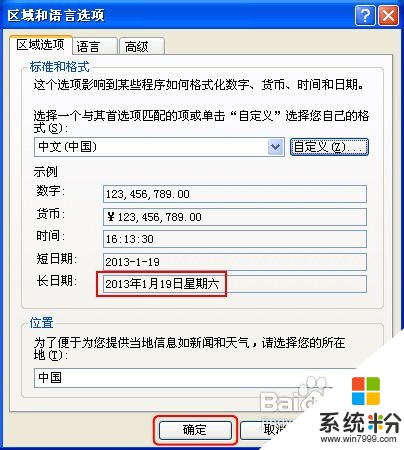
6、设置完成后,我们来看看效果,很显然当光标停在右下角时间显示处,时间上方便会显示出完整的年月日和星期几。

以上就是【xp右下角显示日期怎么设置】的全部内容,不知道大家有没有清楚了解决的方法,如果觉得有用的话可以分享给他的小伙伴。或者还有其他的系统盘ISO的问题的话,欢迎上系统粉官网查看相关的教程。
我要分享:
Xp系统教程推荐
- 1 xp系统ie8安装失败怎么解决 新萝卜家园XP升级ie8失败的排查方法有哪些
- 2 windous xp台式电脑怎样启用休眠功能 windous xp台式电脑启用休眠功能的方法有哪些
- 3 索尼手机4.4系统安装激活XPosed框架的方法有哪些 索尼手机4.4系统如何安装激活XPosed框架
- 4WinXP不显示完整文件夹路径该是如何处理? WinXP不显示完整文件夹路径该处理的方法有哪些?
- 5XP改系统登录名时如何把CMD默认提示路径也更改 XP改系统登录名时怎样把CMD默认提示路径也更改
- 6xp系统u盘格式如何解决 深度技术xp系统转换U盘格式的方法有哪些
- 7WinXP文件无法复制路径太深的解决方法有哪些 WinXP文件无法复制路径太深该如何解决
- 8xp系统里,怎样快速将U盘FAT32格式转换成NTFS格式功能? xp系统里,快速将U盘FAT32格式转换成NTFS格式功能的方法?
- 9xp系统如何开启远程连接网络级别身份验证功能 xp系统怎么开启远程连接网络级别身份验证功能
- 10开启Guest账户后深度技术XP系统无法访问网络怎么解决 开启Guest账户后深度技术XP系统无法访问网络如何解决
Xp系统热门教程
最新Xp教程
- 1 XP打印机驱动安装失败怎么办?
- 2 winxp系统本地连接不见了怎么办
- 3 xp系统玩war3不能全屏怎么办
- 4xp系统开机蓝屏提示checking file system on c怎么解决
- 5xp系统开始菜单关机键消失了怎么办
- 6winxp系统开启AHCI操作的方法有哪些 winxp系统开启AHCI操作的方法有哪些
- 7进入XP系统后,操作迟延太久如何解决 进入XP系统后,操作迟延太久解决的方法有哪些
- 8Win8.1专业版资源管理器explorer.exe频繁重启的解决方法有哪些 Win8.1专业版资源管理器explorer.exe频繁重启该如何解决
- 9xp系统ie8安装失败怎么解决 新萝卜家园XP升级ie8失败的排查方法有哪些
- 10大地 XP系统验证码显示小红叉,无法输入网页验证码怎么解决 大地 XP系统验证码显示小红叉,无法输入网页验证码怎么处理
